Jaké je vaše heslo k Apple ID a jak ho resetovat
Dnes máme nejrůznější hesla pro kreditní karty, e-commerce platformy, sociální média, e-maily a mnoho dalších. Aby se snížil tlak na uživatele, Apple jim umožňuje používat jeden účet v celém ekosystému, od aktivace zařízení, nastavení a přihlášení ke službám, předplatného Apple Music, synchronizace dat napříč všemi produkty Apple a dalších. Tento článek vysvětluje... jaké je heslo k Apple ID a další informace, které byste o něm měli vědět.
OBSAH STRÁNKY:
Část 1: Co je heslo k Apple ID
Apple ID a heslo jsou vaše jedinečné přihlašovací údaje pro produkty a služby Apple. Účet se vytváří pomocí e-mailu nebo telefonního čísla. Heslo k Apple ID je kombinací číslic, písmen a symbolů. S Apple ID a heslem můžete:
1. Aktivujte iPhone, iPad nebo počítač Mac.
2. Získejte 5 GB úložného prostoru zdarma na iCloudu pro zálohování a synchronizaci dat.
3. Nastavte si služby Apple, jako je iMessage, FaceTime a další.
4. Nakupujte a stahujte aplikace, hudbu, filmy, televizní pořady a knihy z App Storu a iTunes Storu.
5. Zapněte funkci Najít, abyste mohli zařízení na dálku vyhledat, vymazat nebo uzamknout.
6. Předplaťte si Apple Music, Apple TV+, Apple Pay a Apple Arcade.
7. Sdílejte data a předplatné až se šesti členy rodiny prostřednictvím Rodinného sdílení.
Požadavky na heslo Apple ID
Silné heslo k Apple ID může chránit vaše zařízení, předplatné a soukromí. Silné heslo pro svůj účet Apple ID si můžete vytvořit podle požadavků na heslo k Apple ID:
1. Nejméně osm znaků.
2. Zahrňte velká a malá písmena.
3. Alespoň jedno číslo.
4. Používejte další znaky a interpunkční znaménka.
Je heslo k iCloudu stejné jako heslo k Apple ID?
Apple ID není totéž co iCloud. První z nich je účet Apple pro každého uživatele, zatímco iCloud je samostatná, ale doplňková služba. Účet iCloud je však v podstatě Apple ID. Pro přístup k úložišti iCloud můžete použít své Apple ID a heslo nebo zcela jiné heslo.
Část 2: Jak najít heslo k Apple ID
iCloud Keychain je vestavěný správce hesel v produktech Apple. Pokud máte tuto funkci zapnutou, můžete heslo k účtu Apple ID najít na iPhonu, iPadu nebo počítači Mac.
Jak najít heslo k Apple ID v systému iOS 17 nebo starším

Krok 1. Otevřete Nastavení app na vašem iPhone.
Krok 2. Přejít na Hesla a zadejte přístupový kód pro iPhone nebo Face ID.
Krok 3. Najděte URL adresu nebo webovou stránku související s Apple ID.
Krok 4. Klepněte na Heslo tlačítko pro zobrazení hesla k vašemu Apple ID.
Jak najít heslo k Apple ID v macOS Sonoma nebo starším
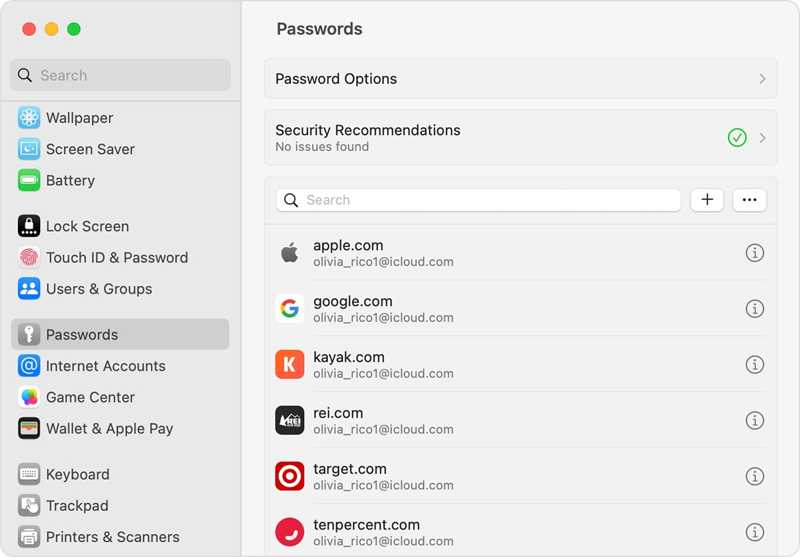
Krok 1. Přejít na jablko menu a zvolte Nastavení systému or System Preferences.
Krok 2. klikněte Hesla a přihlaste se pomocí hesla pro Mac.
Krok 3. Vyhledejte v seznamu příslušný web.
Krok 4. Klepněte na tlačítko Ukázat detaily or Změnit tlačítko pro nalezení hesla k Apple ID.
Jak najít heslo k Apple ID v systémech iOS 18 a macOS Sequoia nebo novějších

Krok 1. Otevřete aplikaci Hesla na iPhonu, iPadu nebo Macu.
Krok 2. Odemkněte jej heslem k účtu nebo biometrickým identifikačním identifikátorem.
Krok 3. Přejít na Vše a posouvejte se dolů, dokud neuvidíte příslušný účet.
Krok 4. Klepněte nebo klikněte na účet a poté klepněte nebo klikněte na Změnit tlačítko pro kontrolu hesla k Apple ID.
Část 3: Co dělat, když jste zapomněli heslo k Apple ID
Pokud jste zapomněli heslo k Apple ID, můžete si ho obnovit na iForgot, což je webová stránka zveřejněná společností Apple. Pracovní postup se však liší v závislosti na vašem nastavení a bezpečnostních opatřeních.

Krok 1. V prohlížeči přejděte na stránku iforgot.apple.com a klikněte na Obnovit heslo.
Krok 2. Zadejte e-mailovou adresu nebo telefonní číslo svého Apple ID. Zadejte znaky z obrázku a klikněte Pokračovat.
Krok 3. Zadejte své telefonní číslo a stiskněte Pokračovat znovu.
Situace 1: Dvoufázové ověřování je povoleno

Krok 4. Na webové stránce vyberte důvěryhodné zařízení.
Krok 5. Poté přejděte k důvěryhodnému zařízení a klepněte nebo klikněte povolit.
Krok 6. Zadejte přístupový kód pro iPhone nebo přihlašovací heslo pro Mac.
Krok 7. Nakonec nastavte nové heslo pro Apple ID, ověřte ho a potvrďte změnu.
Situace 2: Dvoufázové ověření je povoleno
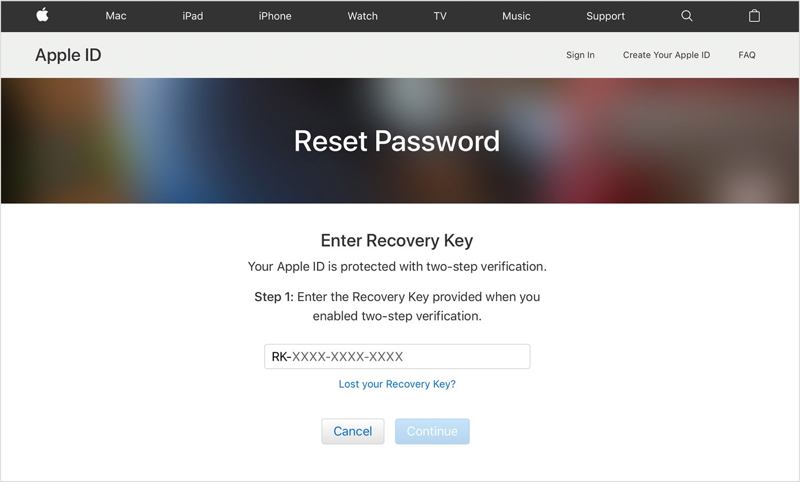
Krok 4. Vyberte možnost Získat ověřovací kód z jednoho ze svých zařízení a klikněte na Pokračovat.
Krok 5. Otočte se k zařízení a zkontrolujte ověřovací kód, který jste obdrželi.
Krok 6. Zadejte kód a klikněte Pokračovat.
Krok 7. Nakonec si vytvořte nové heslo pro své Apple ID a potvrďte ho.
Situace 3: Používání e-mailu
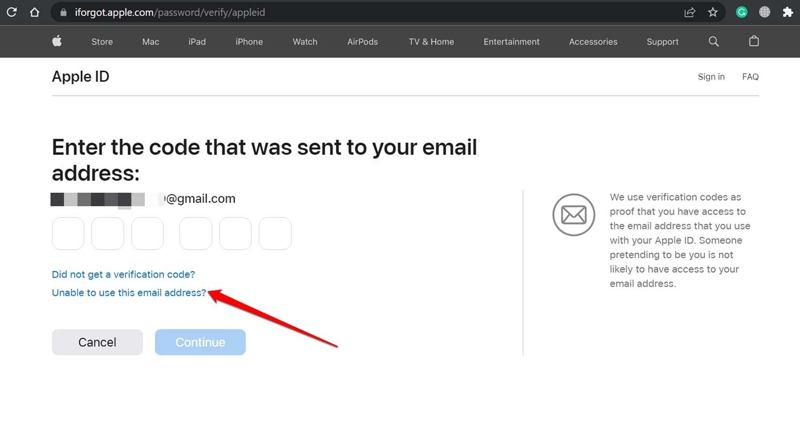
Krok 4. Pokud jste k heslu Apple ID nepřidali žádné další bezpečnostní opatření, vyberte Toto číslo nelze použít.
Krok 5. Potom vyberte Získejte e-mail a zadejte přidruženou e-mailovou adresu.
Krok 6. Otevřete si e-mail a zkontrolujte ověřovací kód, který vám Apple zaslal.
Krok 7. Zadejte kód a klikněte Pokračovat.
Krok 8. Nakonec zanechte nové heslo, zadejte ho znovu a potvrďte změnu.
Situace 4: Odpovězte na bezpečnostní otázky
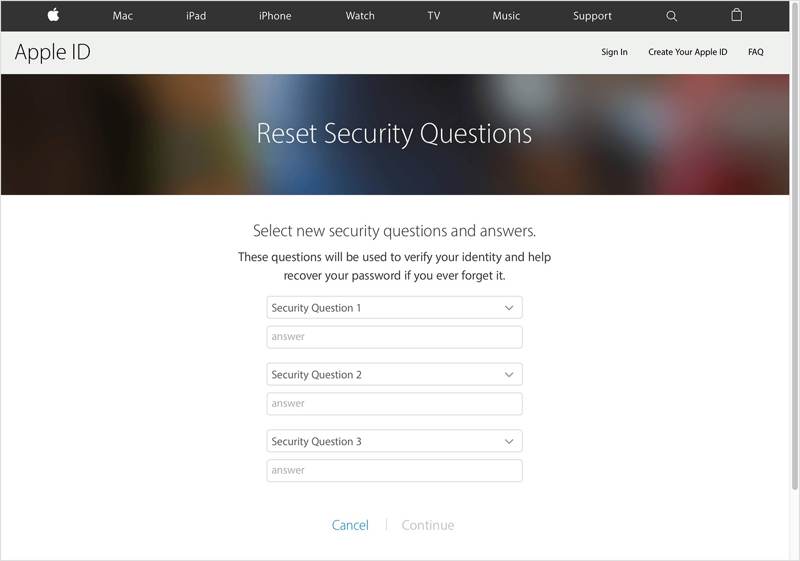
Krok 4. Pokud je přidružený e-mail nedostupný, vyberte Odpověz na bezpečnostní otázky a klepněte na tlačítko Pokračovat.
Krok 5. Nyní zadejte odpověď na každou otázku a klikněte Pokračovat.
Krok 6. Obnovte si heslo k Apple ID pomocí nového.
Poznámka: Po změně hesla k Apple ID byste ho měli aktualizovat na všech svých produktech Apple.
Část 4: Nejlepší způsob, jak obnovit heslo Apple ID na iPhone/iPad
Pokud nejsou k dispozici všechny výše uvedené situace, Apeaksoft iOS Unlocker je další možností, jak resetovat heslo Apple ID na vašem iPhonu nebo iPadu. Uživatelsky přívětivé rozhraní navíc usnadňuje navigaci.
Nejlepší způsob, jak obnovit heslo Apple ID bez jakýchkoli omezení
- Snadno vymažte staré heslo k Apple ID ze zařízení iOS.
- Nevyžadujte žádné heslo ani přístupový kód.
- Zahrňte bonusové funkce, jako je obcházení MDM.
- Být schopen odemknout iPhone, iPadu a iPodu.
Bezpečné stahování
Bezpečné stahování

Jak obnovit heslo Apple ID na vašem iPhone
Krok 1. Nainstalujte nástroj pro odebrání Apple ID
Spusťte nejlepší software pro odstranění Apple ID po jeho instalaci do počítače. Pro Mac existuje další verze. Vyberte Odebrat Apple ID režim. Připojte svůj iPhone nebo iPad k počítači pomocí kabelu Lightning. Software vaše zařízení okamžitě detekuje.

Krok 2. Odebrání hesla k Apple ID
Klepněte na tlačítko Home tlačítko a narazíte na tři situace:
Pokud je funkce Najít zakázána, software začne automaticky odstraňovat heslo Apple ID na vašem zařízení iOS.
Pokud je funkce Najít povolena a vaše zařízení používá systém iOS 11.3 nebo starší, resetujte všechna nastavení. Otevřete Nastavení app, jděte na obecně, klepněte na tlačítko resetovat, a vyberte Reset All SettingsPo dokončení se váš iPhone restartuje a software bude provádět svou práci.
Pokud je funkce Najít povolena a vaše zařízení používá systém iOS 11.4 nebo novější, ujistěte se, že je zapnutá 2FA. Poté zadejte 0000 načtěte informace o svém zařízení. Zaškrtněte je a klikněte Home pro stažení firmwaru. Zadejte 0000 znovu a klikněte Unlock pro potvrzení odstranění hesla. Můžete také odebrat profil MDM s ním.

Proč investovat do čističky vzduchu?
Tento článek vysvětluje důležitý pojem pro zákazníky společnosti Apple: Apple ID hesloNavíc se můžete naučit, jak najít heslo k účtu Apple na iPhonu, iPadu a Macu. Apeaksoft iOS Unlocker je nejlepším řešením pro resetování zapomenutého hesla k Apple ID. Pokud máte další otázky, napište je prosím níže.
Související články
Odemknutí přístupového kódu telefonu pomocí tísňového volání je známé, ale kontroverzní. Tento článek podrobně popisuje, jak odemknout tímto způsobem.
Když vaše zařízení říká, že váš iPhone je uzamčen pro svého vlastníka, nemějte obavy. Neznamená to, že je váš telefon mrtvý. Pomocí správných nástrojů lze vaše zařízení obnovit.
Pokud jste na svém iPadu uzamčeni aktivačním zámkem a nepamatujete si heslo, tento článek poskytuje 4 způsoby, jak jej obejít.
Pokud jste zapomněli přístupový kód k iPhonu nebo iPadu, v našem článku se dozvíte 5 nejlepších aplikací pro odemknutí iPhonu.

